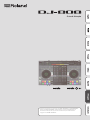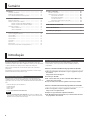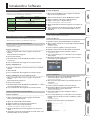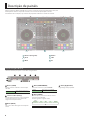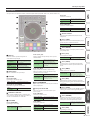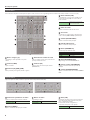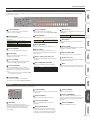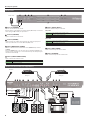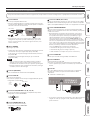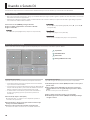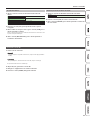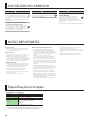Roland DJ-808 Manual do proprietário
- Categoria
- Controladores de DJ
- Tipo
- Manual do proprietário

Guia de Ativação
Antes de usar este aparelho, leia com atenção “USO SEGURO DO APARELHO” e “NOTAS IMPORTANTES”
(folheto “USO SEGURO DO APARELHO” e Guia de Ativação (p. 12)). Após a leitura, Mantenha o(s)
documento(s) incluindo(s) estas seções em um local de fácil acesso para consultas imediatas.
Copyright © 2016 ROLAND CORPORATION

2
Introdução
Sobre este documento
Este Guia de Ativação (que a partir de agora chamaremos como “este
documento”) explica como obter o software necessário para uso do DJ-808,
e explica como fazer os ajustes, nomes e funções de cada parte.
Antes de usar o DJ-808, leia este documento junto com o manual do
proprietário.
Para detalhes de como obter o manual do proprietário, consulte “Faça o
Donwload do Manual do Proprietário” (p. 2).
Vericação dos itens fornecidos
O DJ-808 inclui os itens listados a seguir. Reserve um momento para
conrmar que todos os itens foram fornecidos com o DJ-808. Caso falte
algum item, entre em contato com o distribuidor Autorizado Roland do seu
país.
5 Guia de Ativação (este documento)
5 Adaptador AC
5 Cabo de força
5 Cabo USB
5 Serato DJ EXPANSION PACK VOUCHER
NOTA
O Serato DJ EXPANSION PACK VOUCHER não pode ser reeditado. Você
vai precisar do código deste voucher para ativar o pacote de expansão.
Cuidado para não perder esta informação.
Faça o Donwload do Manual do Proprietário
O manual do proprietário está no formato PDF. Para ler o manual
do proprietário, você vai precisar de um leitor de PDFs instalado no
computador.
Fazendo o download do Manual do proprietário do DJ-808
1. Ative um navegador de internet e vá para a página de suporte
da Roland.
http://www.roland.com/support/
2. Procure por “DJ-808.”
3. Em “owner’s manuals”, localize o “DJ-808 Owner Manual” e
clique sobre este manual.
4. Faça o download do manual seguindo as instruções da tela.
Fazendo o download do manual do proprietário do Serato DJ
1. Ative o navegador e vá para a página do Serato DJ.
https://serato.com/dj/downloads
2. Clique na opção “Manuals e Quickstart Guides.”
3. Em “More Manuals & Downloads,” faça o download do manual
do proprietário do Serato DJ.
Sumário
Introdução . . . . . . . . . . . . . . . . . . . . . . . . . . . . . . . . . . . . . . . . . . . . . . . 2
Sobre este documento. . . . . . . . . . . . . . . . . . . . . . . . . . . . . . . . . . . . 2
Vericação dos itens fornecidos . . . . . . . . . . . . . . . . . . . . . . . . . . . . 2
Faça o Donwload do Manual do Proprietário. . . . . . . . . . . . . . . . . . 2
Instalando o Software. . . . . . . . . . . . . . . . . . . . . . . . . . . . . . . . . . . . 3
Exigências do sistema . . . . . . . . . . . . . . . . . . . . . . . . . . . . . . . . . . . . 3
Fazendo o download do Software . . . . . . . . . . . . . . . . . . . . . . . . . . 3
Fazendo o download do DJ-808 USB Driver . . . . . . . . . . . . . 3
Fazendo o download do Serato DJ Software. . . . . . . . . . . . . 3
Instalando o Software . . . . . . . . . . . . . . . . . . . . . . . . . . . . . . . . . . . . 3
Usuários de Mac OS . . . . . . . . . . . . . . . . . . . . . . . . . . . . . . . . . 3
Usuários de Windows . . . . . . . . . . . . . . . . . . . . . . . . . . . . . . . 3
Descrição de painéis . . . . . . . . . . . . . . . . . . . . . . . . . . . . . . . . . . . . . 4
Seção do navegador (Browser) . . . . . . . . . . . . . . . . . . . . . . . . . . . . . 4
Seção do Deck . . . . . . . . . . . . . . . . . . . . . . . . . . . . . . . . . . . . . . . . . . 5
Seção de efeitos . . . . . . . . . . . . . . . . . . . . . . . . . . . . . . . . . . . . . . . . . 6
Seção do mixer . . . . . . . . . . . . . . . . . . . . . . . . . . . . . . . . . . . . . . . . . . 6
Seção TR-S. . . . . . . . . . . . . . . . . . . . . . . . . . . . . . . . . . . . . . . . . . . . . . 7
Seção VT . . . . . . . . . . . . . . . . . . . . . . . . . . . . . . . . . . . . . . . . . . . . . . . 7
Painel Frontal . . . . . . . . . . . . . . . . . . . . . . . . . . . . . . . . . . . . . . . . . . . 8
Painel traseiro (Conectando seus equipamentos) . . . . . . . . . . . . . . 8
Usando o Serato DJ . . . . . . . . . . . . . . . . . . . . . . . . . . . . . . . . . . . . . . 10
Ativando o Serato DJ . . . . . . . . . . . . . . . . . . . . . . . . . . . . . . . . . . . . . 10
Operações básicas no Serato DJ . . . . . . . . . . . . . . . . . . . . . . . . . . . . 10
Importando uma música. . . . . . . . . . . . . . . . . . . . . . . . . . . . . 10
Carregando uma música . . . . . . . . . . . . . . . . . . . . . . . . . . . . . 10
Tocando uma música. . . . . . . . . . . . . . . . . . . . . . . . . . . . . . . . 11
Monitoração através de fones de ouvido. . . . . . . . . . . . . . . . 11
Encerrando o Serato DJ . . . . . . . . . . . . . . . . . . . . . . . . . . . . . . . . . . . 11
USO SEGURO DO APARELHO . . . . . . . . . . . . . . . . . . . . . . . . . . . . . 12
NOTAS IMPORTANTES. . . . . . . . . . . . . . . . . . . . . . . . . . . . . . . . . . . . 12
Especicações principais. . . . . . . . . . . . . . . . . . . . . . . . . . . . . . . . . 12

3
Instalando o Software
Exigências do sistema
Verique se o seu computador está dentro das especicações exigidas
antes de continuar com a instalação do software.
Mac OS Windows
Sistema
operacional
Mac OS X 10.11
Mac OS X 10.10
Mac OS X 10.9
Windows 10
Windows 8.1
Windows 7 SP1
CPU/Clock
Intel® Core™ i7/1.07 GHz
Intel® Core™ i5/1.07 GHz
Intel® Core™ i3/1.07 GHz
Resolução da tela 1280 x 720
Memória 4 GB
Espaço livre no
HDD
5 GB
USB Porta USB 2.0 disponível
* Para atualização sobre exigências do sistema, consulte a página da Web
do Serato DJ.
Fazendo o download do Software
O driver do DJ-808 USB e o Serato DJ não estão presentes no pacote. Faça o
Download destes arquivos no site da Roland ou da Serato.
Fazendo o download do DJ-808 USB Driver
O DJ-808 USB driver é o programa que permite fazer a saída de áudio do
computador para o DJ-808.
Usuários de Mac OS
1. Ative o navegador Web e vá para a página de suporte da
Roland.
http://www.roland.com/support/
2. Procure pelo “DJ-808.”
3. Em downloads, localize “DJ-808 Driver for OS X **” e clique
nesta opção.
4. Faça o download do drive seguindo as instruções da tela.
Usuários de Windows 10
1. Conecte o computador conectado à internet na porta USB do
DJ-808.
2. Ative o DJ-808.
3. Faça o download do drive seguindo as instruções da tela.
Usuários de Windows de versões diferente de 10
1. Ative o navegador Web e vá para a página de suporte da
Roland.
http://www.roland.com/support/
2. Procure pelo “DJ-808.”
3. Em downloads, localize “DJ-808 Driver for Windows **” e clique
na opção indicada para o seu caso.
4. Faça o download do drive seguindo as instruções da tela.
Fazendo o download do Serato DJ Software
Usuários de Mac OS
1. Ative o navegador Web e vá para a página da Serato DJ.
https://serato.com/dj/downloads
2. Clique em “Serato DJ Mac OS X installer.”
3. Digite seu endereço de email, e clique “Continue.”
4. Digite a senha e país, e clique “Continue.”
Um email é enviado para o endereço fornecido.
5. Clique em “Download Serato DJ” seguindo as instruções do
email.
6. Seguindo as instruções da tela indicada no email, clique “I use
turntables, CDJs ou a Pro controller.”
Usuários de Windows
1. Ative o navegador Web e vá para a página da Serato DJ.
https://serato.com/dj/downloads
2. Clique em “Serato DJ” ou “Serato DJ Windows installer.”
3. Digite seu endereço de email, e clique “Continue.”
4. Digite a senha e país, e clique “Continue.”
Um email é enviado para o endereço fornecido.
5. Clique em “Download Serato DJ” seguindo as instruções do
email.
6. Siga as instruções da tela aberta pela instrução do email,
depois clique na opção “I use turntables, CDJs ou a Pro
controller.”
Instalando o Software
Instale o software seguindo estas instruções.
Usuários de Mac OS
1. Expanda o arquivo do DJ-808 USB driver do download.
2. Abra o arquivo expandido, e faça um duplo clique em “DJ-808_
USBDriver.pkg.”
A instalação começa.
3. Instale o software seguindo as instruções da tela.
4. Expanda o arquivo do Serato DJ software do download.
5. Dê um clique duplo para descomprimir o arquivo.
A instalação começa.
6. Leia o acordo de licença, e se concordar com as condições,
clique [Agree].
7. Quando a tela abaixo aparecer, arraste e solte o ícone do
[Serato DJ] na pasta Applications.
Isto naliza a instalação.
Usuários de Windows
1. Dê um clique direito na pasta do DJ-808 USB driver do
download e indique a opção “Extract all.”
A pasta é descompactada.
2. Abra a pasta descompactada, e faça um duplo clique em
“Setup.exe.”
A instalação começa.
3. Instale o software seguindo as instruções da tela.
4. Dê um clique direito na pasta do Serato DJ software do
download e indique a opção “Extract all.”
A pasta é descompactada.
5. Dê um clique duplo para descomprimir o arquivo.
A instalação começa.
6. Leia o acordo de licença, e se concordar com as condições,
indique [I agree to the license terms e conditions] e clique
[Install].
A instalação começa.
7. Quando a tela abaixo aparecer, clique [Close].
Isto naliza a instalação.

4
Descrição de painéis
O painel superior do DJ-808 é dividido em seis seções, por função: browser, deck mixer, eects, TR-S, e VT.
Endereçamento de Cross e input estão na frente, e os conectores de input/output na traseira.
Para detalhes sobre cada parte, veja o manual do proprietário do DJ-808 e o manual do Serato DJ.
1
2
3
4
5
2
3
6
1
Browser (navegador)
2
Deck
3
Mixer
4
Efeitos
5
TR-S
6
VT
Seção do navegador (Browser)
Use estes controles para operar o Serato DJ e carregar músicas.
1 1 2 1 1
3 4
5
6
1
Botões [LOAD]
Carrega a música escolhida no Serato DJ para
um deck.
[SHIFT] + [LOAD]
Alinhe a biblioteca de músicas por
KEY, BPM, SONG, ou ARTIST.
2
Seletor rotativo (Rotary)
Gire este botão para mover o cursor para baixo
ou para cima. Pressione-o para descer um
degrau na hierarquia de menus.
3
Botão [BACK]
Faz o cursor subir um degrau na hierarquia de
menus.
4
Botão [ADD PREPARE]
Acrescenta a música no painel“PREPARE”.
[SHIFT] +
[ADD PREPARE]
Muda a tela do painel “PREPARE”.
5
Botão [PANEL]
Cada vez que se pressiona este botão, a tela do
painel do Serato DJ muda.
As telas seguem as seguinte ordem.
Painel
desligado
0
Flip
0
REC
0
FX
0
Sampler
[SHIFT] + [PANEL] Muda o layout do Serato DJ.
6
Botão [Q] (Quantize)
Liga/desliga a função quantize.

5
Descrição de painéis
Seção do Deck
As seções deck, à esquerda e à direita, controlam quatro decks (esquerda: decks 1 e 3, direita: decks 2 e 4).
1
2
3
4
5
6
8
9
10
11
12
13
14
15
17
4
16
7
1
Dial Jog
Controla scratch e pitch bend (ajuste da
velocidade da reprodução).
Gire a superfície
Use scratch com o modo VINYL
ligado, ou use pitch bend se o botão
estiver desligado.
Gire a borda externa Aciona o pitch bend.
[SHIFT] + gire a
superfície
Mova rapidamente a posição da
reprodução (busca rápida).
[SHIFT] + gire a borda
externa
Mova a posição de reprodução
(busca).
2
Slider Tempo
Ajusta o andamento da reprodução.
3
Área KEY
Botão [KEY SYNC]
Liga/desliga a função key sync.
[SHIFT] + [KEY SYNC] Liga/desliga a função key lock.
Botão [UP],e botão [DOWN]
Determina a origem do sincronismo.
[SHIFT] +
[UP] / [DOWN]
Determina a extensão do key lock.
4
Indicadores Takeover
Com o botão [SYNC] apagado, o indicador ca
aceso quando a posição do slider não estiver de
acordo com andamento no Serato DJ.
5
Área LOOP
Botão [AUTO LOOP]
Liga/desliga o auto loop.
[SHIFT] + [AUTO LOOP]
Alterna o loop entre ativo/inativo
(Loop Active).
Botão [1/2X], [2X]
Ajusta a duração da reprodução do loop entre
metade/dobro.
[SHIFT] + [1/2X]
Durante a reprodução do loop,
desloca o loop no seu comprimento
para a esquerda (Loop Shift).
[SHIFT] + [2X]
Durante a reprodução do loop,
desloca o loop no para a direita
de acordo com seu comprimento
(Loop Shift).
Botão [IN], [OUT]
Ajusta o ponto de entrada e saída do loop.
Depois de ajustar o ponto de saída do loop, a
reprodução do loop começa.
[SHIFT] + [IN] Muda o slot do loop.
[SHIFT] + [OUT]
Cancela a reprodução do loop e
retorna para o ajuste anterior de
entrada e saída do loop, retomando
a reprodução do loop.
6
Área PARAMETER
Ajuste aqui parâmetros do modo pad como Roll,
Slicer, Sampler, etc.
7
Seleção do modo Pad
Aqui você escolhe o modo de controle para
tocar os pads.
Botão [HOT CUE]
Seleciona o modo hot cue.
[SHIFT] + [HOT CUE] Seleciona o modo cue loop.
Pressione [HOT CUE]
duas vezes
Seleciona o modo ip salvo.
Botão [ROLL]
Seleciona o modo roll.
[SHIFT] + [ROLL] Seleciona o modo slicer.
Pressione [ROLL] duas
vezes
Seleciona o modo loop salvo.
Pressione [SHIFT] +
[ROLL] duas vezes
Seleciona o modo slicer loop.
Botão [TR]
Seleciona o modo TR.
[SHIFT] + [TR]
Seleciona o modo de padrões.
Muda o modo de padrões TR-S.
Pressione [TR] duas
vezes
Seleciona o modo velocity do TR.
Botão [SAMPLER]
Seleciona o modo sampler.
[SHIFT] + [SAMPLER] Seleciona o modo pitch play.
Pressione [SAMPLER]
duas vezes
Seleciona o modo velocity sampler.
8
Pads de controle
Use nos modos pad Hot Cue, Roll, Slicer, TR,
Sampler etc.
9
Botão [SYNC]
Ajuste automático de andamento (anação) ou
grades de pulso de diversas músicas.
[SHIFT] + [SYNC] Cancela o SYNC.
10
Botão [CUE
u
]
Determine, toque ou recupere pontos de busca
(cue) temporários.
11
Botão [
r
]
Toca ou pausa a música.
[SHIFT] + [
r
]
Retorna para o ponto de busca (cue)
temporário, e toca a música
12
Botão [SHIFT]
Você tem acesso a outras funções mantendo
pressionado este botão e pressionando outro
botão.
13
Botão [DECK]
Muda o deck a ser controlado.
[SHIFT] + [DECK]
Você pode determinar o andamento
do track pelo intervalo entre
pressionamentos repetitivos do
botão [DECK] (função Tap Tempo).
14
Botão [ADJ]
Mantendo pressionado este botão e girando o
dial jog você ajusta a grade de intervalos de pulso.
[SHIFT] + [ADJ] Ajuste o marcador de pulso.
15
Botão [SLIDE]
Mantendo pressionado o botão [SLIDE] e girando
o dial jog você desloca toda a grade de pulsos.
[SHIFT] + [SLIDE] Elimina um marker de pulso (beat).
16
Botão [CENSOR]
Enquanto este botão estiver pressionado, a
música toca em reverso. Solte o botão para
voltar para o modo de reprodução normal.
[SHIFT] + [CENSOR]
A música toca de trás para a frente
até você pressionar novamente o
botão [SHIFT] e o botão [CENSOR].
17
Botão [SLIP]
Liga/desliga o modo slip.
[SHIFT] + [SLIP] Liga/desliga o modo VINYL.

6
Descrição de painéis
Seção do mixer
Este é um mixer de quatro canais. Aqui você ajusta o som, conecta os sons e liga/desliga a busca com fone de ouvido, localiza e conecta sons (cue).
Seção de efeitos
Aqui você ajusta os efeitos, usando as seções de efeito independentes (FX1, FX2).
1
2
3
4
1
2
3
4
1
2
3
4
5
6
8
9
10
11
13
12
2
3
4
5
6
1
14
4 4
3 3
7
7
1
Botões assign [1], [2]
Liga/desliga o efeito ajustado na seção de
efeitos.
2
Controle [TRIM]
Ajuste o volume.
3
Controles [HI], [MID], [LOW]
Reforço/atenuação de agudos, médios e graves.
4
Indicadores de volume de canal
Indica o volume de cada canal, antes do som
passar pelo fader do canal.
5
Controles [FX]
Ajuste o efeito selecionado pelos botões
[CHANNEL FX].
6
Botões Channel [CUE]
Ligue/desligue o cue em cada canal. O som do
canal com o botão [CUE] aceso tem saída no
fone de ouvido.
[SHIFT] + [CUE]
O AUTO PITCH da seção VT atua de
acordo com a informação de tom
(key) do canal selecionado.
7
Faders de canais
Ajuste o volume de saída de cada canal.
8
Cross fader
A saída de sons endereçada no painel frontal
com as chaves [CROSS FADER] é ajustada aqui.
9
Controle [MASTER LEVEL]
Ajusta o volume de saída principal.
10
Indicador Master level
Indica o volume de saída principal.
11
Botões [CHANNEL FX]
Escolha o tipo de efeito do canal.
[DUB ECHO] Acrescenta som de eco.
[JET] É aplicado o efeito anger.
[NOISE] Acrescenta ruído.
[FILTER] Aplica um ltro.
12
Botão TR/SAMPLER [CUE]
Liga/desliga a saída do TR/SAMPLER cue.
13
Fader de volume [TR/SAMPLER]
Ajusta o volume de saída da seção TR e do
sampler.
14
Controle [BOOTH MONITOR]
Ajusta o volume de saída dos conectores BOOTH
OUT.
1
Controles de parâmetros de efeitos
Ajusta as características do efeito escolhido.
[SHIFT] + controle de
parâmetro do efeito
Muda o tipo do efeito.
2
Controle [BEATS]
Ajusta o andamento da aplicação do efeito.
3
Botões de efeitos
Liga/desliga o efeito.
[SHIFT] +
Botão de efeito
Muda o tipo de efeito
4
Botão [TAP]
O intervalo de tempo entre os pressionamentos
deste botão (tap) ajusta a referência de pulso
para o andamento do efeito.
Pressionando o botão longamente, o
andamento volta para o valor padrão.
[SHIFT] + [TAP] Muda o modo do efeito.

7
Descrição de painéis
Seção TR-S
Sequênciador de 16 passos. Permite a criação de tracks de ritmo usando sons das máquinas de ritmo Roland TR-909/TR-808/TR-707/TR-606 ou tocando
ritmos, tocando os pads.
1
2
3
4
5
6
7
8
9
10
11
12 13 14 15 16
17 18
19
1
Controle [VALUE]
Muda o valor de ajustes como andamento,
padrão da escala ou shue.
2
Botão [SCALE]
Seleciona uma das opções abaixo como o valor
de um passo.
Tercina de colcheia (
¯
)
Três divisões por pulso.
Tercina de
semicolcheia (
´
)
Seis divisões por pulso.
Semicolcheia (
˜
)
Quatro divisões por pulso.
Fusa (
`
)
Oito divisões por pulso.
3
Botão [SHUFFLE]
Ajuste o valor do shue (swing do ritmo).
4
Botão [SYNC]
Sincroniza o andamento do ritmo com o
andamento do Serato DJ.
5
Controle [TRIM]
Ajusta o volume do instrumento selecionado
com os botões [BD] / [SD] / [CH] / [OH].
6
Controle [ATTACK]
Ajusta a intensidade do ataque se estiver
selecionado o botão [BD], ou ajusta o som da
esteira da caixa se estiver selecionado o botão
[SD].
* Caso esteja selecionado o botão [CH] ou [OH]
o controle ca sem função.
7
Controle [TUNE]
Ajusta a anação (altura) do instrumento
selecionado com os botões [BD]/[SD]/[CH]/[OH].
8
Controle [DECAY]
Ajusta o decaimento do instrumento
selecionado com os botões [BD]/[SD]/[CH]/[OH].
9
Botão [TR-REC]
Permite fazer a gravação do padrão por passos.
[SHIFT] + [TR-REC]
Permite gravar o padrão por passos
usando os pads (INST REC).
10
Botão [PATTERN]
Permite a seleção do padrão de ritmo 1–16.
11
Botão [SHIFT]
Você pode usar outras funções mantendo
pressionado o botão [SHIFT] e pressionando
outros botões.
12
Botões endereçáveis FX [1], [2]
Liga/desliga o efeito endereçado para a seção
de efeitos.
13
Botões [BD], [SD], [CH], [OH]
Selecione o instrumento usado no TR-REC.
[SHIFT] + [BD] Indique instrumentos do TR-909.
[SHIFT] + [SD] Indique instrumentos do TR-808.
[SHIFT] + [CH] Indique instrumentos do TR-707.
[SHIFT] + [OH] Indique instrumentos do TR-606.
14
Botões [1]–[8]
Endereçamento de samples do Serato DJ como
instrumentos.
[SHIFT] + [1]–[4]
Muda o banco de samples no
Serato DJ.
15
Botão [ACC]
Acrescenta um acento no passo usado pelo
TR-REC.
16
Botão [CLEAR]
Apaga a gravação do TR-REC de um instrumento
especíco, ou elimina o padrão.
17
Botão [START/STOP]
Toca/interrompe a reprodução do padrão.
18
Pads TR-S [1]–[16]
Use estes botões para ligar/desligar o padrão/
instrumento selecionado.
19
Fader
Ajuste volume de saída dos instrumentos (bass
drum, snare drum, closed hi-hat, open hi-hat).
Seção VT
Permite aplicar efeitos na voz recebidos na entrada mic.
1
2
3
4
5
6
7
8
1
Chave Mic
Liga/desliga a entrada de microfone, ou
seleciona a opção ducking (recurso que reduz
a saída do volume dos sons que não são o
microfone quando a entrada de microfone
estiver ativa).
2
Indicador PEAK
Acende quando o sinal de entrada do microfone
for excessivo.
3
Controle [LEVEL]
Ajusta o volume de saída do microfone.
4
Controles [HI], [LOW]
Ajuste o volume de agudos e graves do
microfone.
5
Botão [AUTO PITCH]
Com este botão ligado, o som da voz tem
correção da anação. A anação é corrigida
de acordo com o dado de tom (key) do canal
selecionado pelos botões [SHIFT] + [CUE].
6
Controle [PITCH]
Ajusta a anação da voz.
7
Controle [FORMANT]
Ajusta o formante da voz. Gire o botão na
direção “-” (menos) para um som mais masculino;
gire na direção “+” (mais) para um som mais
feminino.
8
Controle [REVERB]
Ajusta a intensidade do reverb.

8
Descrição de painéis
Painel traseiro (Conectando seus equipamentos)
XLR
Phone
TRS
Aparelhos MIDI
Reprodutores de áudio
DJ player
Toca-discos
(Analógico)
Toca-discos
(Analógico)
Alto-falantes amplicados
Amp, alto-falantes amplicados
Microfone
1 2 3 4 5 6
7 7
8
9 10 11 5
Painel Frontal
1 2 3 4 5
6
7 8
Fone de ouvido
1
Conector [PHONES]
Aqui se conecta um fone de ouvido.
Conetor estéreo com plugues de 1/4 de polegada (Ø 6.3 mm) e estéreo de
1/8 de polegada (Ø 3.5 mm) são suportados.
2
Controle [VOLUME]
Ajusta o volume do fone de ouvido.
3
Controle [MIXING]
Ajusta o balanço do volume de monitoração na saída principal para os
canais que estiverem com o botão Channel [CUE] aceso.
4
Chave [MONO SPLIT/STEREO]
Alterna a saída do fone de ouvido entre mono (MONO SPLIT) e estéreo
(STEREO).
Na opção MONO SPLIT, o som do canal com o botão Channel [CUE] aceso
aparece no lado esquerdo (L) e o som de monitoração da saída principal é
ouvido do lado direito (R).
5
Chaves [CROSS FADER ASSIGN]
Ajuste o destino de saída dos canais.
A Saída para o cross fader A.
THRU Sem endereçamento para o cross fader.
B Saída para o cross fader B.
6
Chaves [INPUT SELECT]
Escolha a entrada usada por cada canal.
CH1, CH2
PC
Som carregado no deck Serato DJ é usado.
Indique esta opção se você estiver usando o DVS.
LINE O sinal de entrada de linha é usado.
PHONO O sinal da entrada phono (cartucho tipo MM é usado).
CH3, CH4
PC
Usado o som carregado no deck Serato DJ.
Indique esta opção se você estiver usando o DVS.
LINE Usado o sinal de entrada de linha.
USB O som recebido na porta USB HOST é usado.
7
Chave [CROSS FADER]
Muda a curva de resposta do cross fader.
8
Chave [CH FADER]
Muda acurva de resposta do canal do fader.

9
Descrição de painéis
1
Conector DC IN
Conecte aqui o adaptador AC fornecido.
* Coloque o adaptador AC com o indicador (veja ilustração) para cima
e texto para baixo. O indicator acende em verde quando o adaptador
AC estiver conectado em uma tomada.
Cabo de força
Tomada
Indicador
* Para prevenção contra o risco de desconexão acidental do cabo e
desligamento do aparelho por falta de alimentação, e para evitar
forçar o conector, prenda o cabo usando o gancho de cabo, como
mostra a ilustração.
2
Chave [POWER]
Liga/desliga o aparelho.
* A alimentação deste aparelho é desligada automaticamente, quando
o mesmo ca sem uso por algum tempo (função Auto O).
Se não quiser que o aparelho desligue automaticamente, desative a
função Auto O.
Para detalhes de como desligar esta função, veja o manual do
proprietário (PDF).
NOTA
5 Todos os ajustes em edição são perdidos quando o aparelho é
desligado. Se quiser que os ajustes sejam conservados, faça o
procedimento de salvamento antes que o aparelho seja desligado.
5 Para ligar novamente após o desligamento automático, basta ligar
novamente, usando o botão de ligar.
3
Controle [MIC SENS]
Ajusta a sensibilidade da entrada de microfone (MIC IN).
4
Conector MIC IN
Conecte aqui seu microfone.
Você pode usar qualquer um dos três tipos de plugue (XLR, TRS, phone).
* Pinagem do conector MIC IN
1: GND
2: HOT
3: COLD
GND (SLEEVE)
HOT
(TIP)
COLD (RING)
5
Conectores MASTER OUT 1 (L / R) , 2 (L / R)
Conecte aqui alto-falantes amplicados ou amplicador de potência.
* Pinagem do conector MASTER OUT 1
6
Conector BOOTH OUT (L / R)
Conectores de saída para monitoração.
* Pinagem dos conectores BOOTH OUT
7
Conectores INPUT (CH 1–CH 4)
Conectores de entrada de sinal para os canais 1 a 4. Os conectores CH1 e
CH2 INPUT aceitam entrada de plugue phono de cartuchos do tipo MM.
Ajuste a chave [INPUT SELECT] de acordo com o equipamento conectado.
8
Terminal PHONO GROUND
Se um toca discos (analógico) for conectado na entrada CH1 ou CH2
INPUT, conecte o aterramento do toca disco neste terminal, para suprimir
o ruído do toca discos.
* Dependendo das características da sua instalação, você pode ter
uma sensação desconfortável e perceber que superfície metálica
dos aparelhos cam ásperas. A sensação é produzida por cargas
elétricas innitesimais, que não oferecem risco. No entanto, se
estiver preocupado, conecte o terminal PHONO GROUND em um
aterramento externo. Com o aterramento, o aparelho pode produzir
um ronco leve, dependendo das circunstâncias. Este ronco não passa
para o áudio. Se não souber a forma de aterramento, entre em contato
com o Serviço Autorizado Roland ou com um Distribuidor Autorizado
Roland, nos endereços indicados no folheto “Information” .
Locais que NÃO devem ser usados para aterramento
5 Encanamento de água (risco de choque e eletrocussão)
5 Encanamento de gás (risco de fogo e explosão)
5 Cabos telefônicos ou de para-raios (risco no caso de raios)
9
Conector MIDI OUT
Conector para saída de mensagens MIDI, como MIDI clock.
10
Portas USB HOST
Porta de entrada para áudio USB.
As portas 3 e 4, podem fornecer alimentação para aparelhos USB.
* Sobre os aparelhos que podem ser conectados, veja o website da
Roland.
11
Porta PC
Use o cabo USB fornecido para conectar esta porta ao computador.
Para fazer esta conexão, você precisa instalar um driver USB no
computador.
& “Instalando o Software” (p. 3)
Computador
* Use a gancho de trava de cabo para prender o cabo USB, como mostra
a gura. Isto evita que o plugue se solte, evitando também que a
porta sofra danos.
Para prevenir mau funcionamento e falha nos equipamentos, sempre reduza os volumes e desligue todos os equipamentos antes de fazer conexões.
Painel traseiro (Conectando seus equipamentos)

10
Usando o Serato DJ
Este documento explica itens básicos do Serato DJ. Para detalhes das funções do uso do software, veja o manual do Serato DJ software.
Ativando o Serato DJ
* Depois de conetar tudo corretamente (p. 8), siga o procedimento abaixo para ligar o aparelho. Ligando o aparelho em outra ordem existe o risco de mau
funcionamento ou falha nos equipamentos.
* Antes de ligar ou desligar os aparelhos, reduza os volumes. Mesmo com o volume no mínimo, você pode ouvir um ruído ao ligar/desligar o aparelho.
Isto é normal e não indica mau funcionamento.
Operações básicas no Serato DJ
Músicas mostradas na tela do navegador podem ser importadas para a área do deck, e controladas a partir do DJ-808.
1
Seção Deck
2
Painel Waveform
3
Painel crate
4
Library (biblioteca de sons)
1 2
3 4
1
Importando uma música
Veja aqui a explicação de um procedimento para importar uma música.
* Serato DJ tem diversas maneiras para importar músicas. Para detalhes,
veja o manual do Serato DJ software.
* Se estiver usando os programas DJ software (Scratch Live, ITCH, Serato DJ
Intro) da Serato Corporation e já tiver criado uma biblioteca de músicas
(library), a biblioteca poderá ser usada da forma que foi criada.
* Se estiver usando o Serato DJ Intro e já tiver criado uma biblioteca
de músicas (song library), pode ser que as músicas precisem ser
reanalizadas.
1. No Serato DJ, clique a chave [Files].
O painel [Files] abre, e os arquivos no seu computador e periféricos
conectados são apresentados.
2. No painel [Files], clique a pasta que contém as músicas que
deseja acrescentar à biblioteca.
3. Arraste e solte as pastas selecionadas no painel create.
É criado base de dados e as músicas são acrescentadas à biblioteca.
Carregando uma música
Veja como carregar uma música para que ela possa ser reproduzida.
1. No DJ-808, pressione o botão [BACK] movendo o cursor para o
painel create.
2. Gire o seletor rotary do DJ-808 para selecionar a pasta que
contém a música a ser carregada, depois pressione o seletor
rotary.
O cursor se move para os itens da biblioteca.
3. Gire o seletor rotary para a música a ser carregada.
4. No DJ-808, pressione o botão [LOAD] do deck em que deseja
carregar a música.
1. Pressione a chave [POWER] para ligar o DJ-808.
2. Ligue os demais equipamento conectados ao DJ-808.
3. Ligue o Serato DJ.
Mac OS
No Finder, abra a pasta [Applications] e clique no ícone [Serato DJ].
Windows 7
No menu [Start], clique [All Programs]
&
[Serato]
&
[Serato DJ]
&
ícone [Serato DJ].
Windows 8.1
Em [App View], clique o ícone [Serato DJ].
Windows 10
Na tela [Start] ou em [App View], clique o ícone [Serato DJ].

11
Usando o Serato DJ
Tocando uma música
1. Ajuste o controle e chaves do DJ-808 na forma indicada
abaixo.
[MASTER LEVEL]
Gire todo para a esquerda
[TRIM]
[HI], [MID], [LOW]
Coloque no centro
[FX]
Faders de canal Posição mais baixa
Chaves [CROSS FADER ASSIGN] Posição “THRU”
[INPUT SELECT] Posição “PC”
2. Pressione o botão [
r
] para reproduzir a música que foi
carregada.
3. Mova o fader de canal para cima e gire o controle [TRIM] para a
direita, ajustando o volume.
Ajuste o volume de forma que o indicador de volume do canal avence até
a parte laranja das indicações.
4. Gire o controle [MASTER LEVEL] para a direita ajustando o
volume dos alto-falantes.
Monitoração através de fones de ouvido
1. Ajuste os controles do DJ-808 da forma indicada abaixo.
[MIXING]
Gire para a esquerda até o m.
[VOLUME]
2. Pressione o botão [CUE] do canal a ser monitorado.
3. Gire o controle [VOLUME] para a direita ajustando o volume do
fone de ouvido.
Encerrando o Serato DJ
1. Feche a tela do Serato DJ.
Mac OS
Na parte superior esquerda do Serato DJ , clique o botão [
6
] (vermelho:
fechar).
Windows
Na parte superior direita da tela do Serato DJ , clique o botão [X].
É apresentada uma tela de conrmação.
2. Clique em [Yes] para fechar o Serato DJ.
3. Desligue os equipamentos conectados ao DJ-808.
4. Pressione a chave [POWER] desligando o DJ-808.
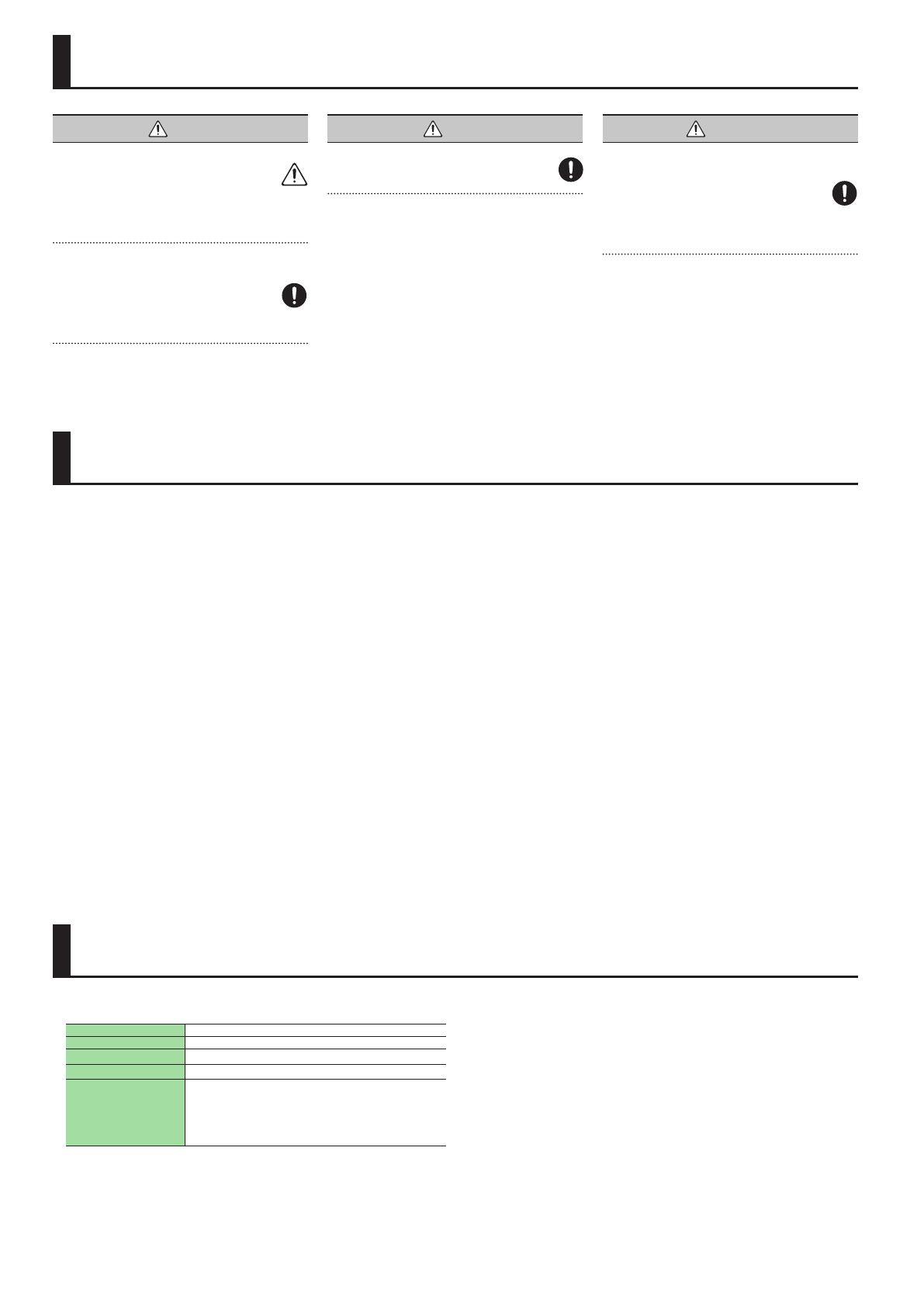
12
Roland DJ-808: DJ Controller
Alimentação Adaptador AC
Consumo 2,000 mA
Tamanho 666 (L) x 427 (P) x 84 (A) mm
Peso 6,8 kg (excluindo o adaptador CA)
Acessórios
Guia de início
Folheto “USO SEGURO DO EQUIPAMENTO”
Adaptador AC
Cabo de força
Cabo USB
Serato DJ EXPANSION PACK VOUCHER
* No interesse do desenvolvimento do produto, as especicações e/ou
aparência deste aparelho podem ser alteradas sem aviso prévio.
USO SEGURO DO APARELHO
NOTAS IMPORTANTES
Especicações principais
AVISO
Atenção quando a função Auto O
O aparelho desliga automaticamente ao car sem uso
por algum tempo, pela função Auto O. Se não quiser
que o aparelho desative automaticamente, desative a função
Auto O .
Para detalhes de como desativar esta função, veja o manual do
proprietário (PDF).
Use apenas o adaptador AC fornecido,
conectado na voltagem correta
Use apenas o adaptador AC fornecido. Sempre verique se
a voltagem da tomada corresponde à voltagem impressa
no corpo do adaptador AC. Outros adaptadores, com
polaridade diferente, ou com outras voltagens podem levar a
dano, mau funcionamento ou choque elétrico.
AVISO
Use apenas o cabo de força fornecido
Use o cabo de força conectado ao aparelho. Não use este
cabo com qualquer outro aparelho.
CUIDADO
Tenha cuidado no uso do terminal
PHONO GROUND
Se você retirar os parafusos do terminal PHONO
GROUND, recoloque novamente. Não deixe os
parafusos soltos, em locais que possam ser engolidos
acidentalmente por crianças pequenas. Ao recolocar os
parafusos, verique para que quem rmes, e não se soltem
acidentalmente.
Posicionamento
5
Dependendo do material e temperatura da superfície em
que é colocado este aparelho, os pés de borracha podem
descolorir ou marcar a superfície.
Reparos e dados
5
Antes de mandar este aparelho para reparos, faça um backup
dos dados do mesmo. Se preferir, anote as informações.
Apesar de todos os cuidados serem observados para
preservar os dados durante os reparos, em alguns casos (se a
memória for afetada) os dados são perdidos, e a recuperação
será impossível. A Roland não assume responsabilidade com
relação a recuperação de dados, caso sejam perdidos.
Cuidados adicionais
5
Qualquer dado armazenado no aparelho pode ser perdido
por falha do equipamento, uso incorreto ou outros fatores.
Para se proteger contra a perda de dados, tenha o hábito de
criar arquivos de backup de dados regularmente.
5
Roland não assume qualquer responsabilidade pela
recuperação dos dados que possam ser perdidos.
5
Tocar continuamente pode descolorir os pads, mas isto não
afeta a função dos pads .
5
Não use cabos de conexão com resistores.
Direitos de propriedade intelectual
5
A lei proibe fazer gravações de áudio ou vídeo, cópia ou
revisão de trabalhos de terceiros (trabalhos musicais,
apresentações ao vivo, transmissão de programas) em todo
ou em parte, ou sua distribuição, venda, empréstimo, aluguel,
reprodução ou difusão sem permissão do detentor do
copyright.
5
Não use este aparelho de formas que possam ser
consideradas infração do direito de copyright de terceiros.
Não assumimos responsabilidade quanto a infrações do
direito de copyright de terceiros realizadas com este produto.
5
O copyright do conteúdo deste produto (formas de onda de
sons, estilos, padrões de acompanhamento, dados de frases,
loops de áudio e dados de imagem) é reservada pela Roland
Corporation.
5
A compra deste produto permite utilizar este conteúdo
(exceto dados como músicas Demo) para a criação, execução,
gravação e distribuição de seus trabalhos musicais originais.
5
A aquisição deste produto NÃO permite a extração
do conteúdo original, nem sua modicação, seja para
distribuição ou disponibilização em rede de computadores.
5
MMP (Moore Microprocessor Portfolio) é um portfólio de
patentes de arquitetura microprocessada desenvolvida pela
Technology Properties Limited (TPL). Roland tem licença de
uso desta tecnologia da TPL Group.
5
ASIO é proprieda da Steinberg Media Technologies GmbH.
5
Este produto usa sofware da eParts e software da eSOL
Co.,Ltd. eParts é marca da eSOL Co., Ltd.
5
Roland e SLICER são marcas registradas ou marcas comerciais
da Roland Corporation nos Estados Unidos e/ou em outros
países.
5
Nomes de empresas e produtos que aparecem neste
documento, são marcas de seus respectivos proprietários.
-
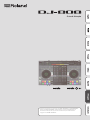 1
1
-
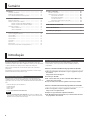 2
2
-
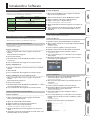 3
3
-
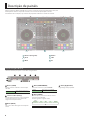 4
4
-
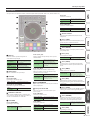 5
5
-
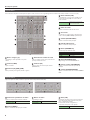 6
6
-
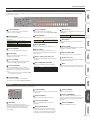 7
7
-
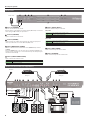 8
8
-
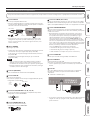 9
9
-
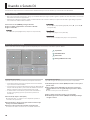 10
10
-
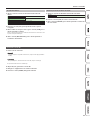 11
11
-
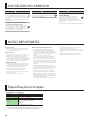 12
12
Roland DJ-808 Manual do proprietário
- Categoria
- Controladores de DJ
- Tipo
- Manual do proprietário